คุณคลิกลิงก์ขณะท่องเว็บใน Safari และในทันใด App Store ก็ปรากฏขึ้นเพื่อแสดงสิ่งที่ดูเหมือนจะเป็นแอปแบบสุ่ม เกิดอะไรขึ้น? การคลิกที่จุดที่ไม่ถูกต้องอาจทำให้ เปลี่ยนเส้นทางซึ่งสามารถป้องกันได้ใน Safari สำหรับ iOS 8 สำหรับ iPhone, iPad และ iPod Touch ตลอดจน Safari สำหรับ OS X Yosemite สำหรับ Mac
ป้องกันการเปลี่ยนเส้นทาง Safari ใน iOS 8
อัปเดตเป็น iOS ล่าสุด
การป้องกันการเปลี่ยนเส้นทางใน iOS นั้นง่ายพอๆ กับการอัปเดตเป็น iOS. ล่าสุด รุ่น
วิดีโอประจำวันนี้
ขั้นตอนที่ 1: ตรวจสอบว่ามีการอัปเดตที่พร้อมใช้งานหรือไม่
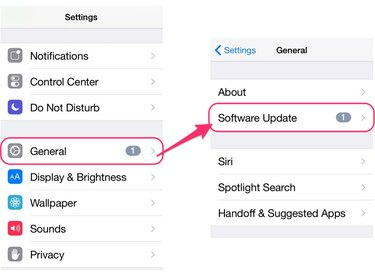
เครดิตรูปภาพ: ได้รับความอนุเคราะห์จาก Apple
ไปที่ การตั้งค่า สมัครและเลือก ทั่วไป แล้วก็ อัพเดตซอฟต์แวร์.
ขั้นตอนที่ 2: ดาวน์โหลดและติดตั้งอัปเดต

เครดิตรูปภาพ: ได้รับความอนุเคราะห์จาก Apple
หากมีการอัพเดทให้คลิก ติดตั้งในขณะนี้ เพื่อดาวน์โหลดและติดตั้ง IOS 8 มีการแก้ไขด้านความปลอดภัยเพื่อปิดใช้งานการเปลี่ยนเส้นทางไม่ให้เกิดขึ้นใน Safari
ตรวจสอบการตั้งค่า Safari
เปลี่ยนการตั้งค่า Safari เพื่อป้องกันการเปลี่ยนเส้นทาง
ขั้นตอนที่ 1: บล็อกป๊อปอัปและปิดใช้งานการติดตามเว็บไซต์
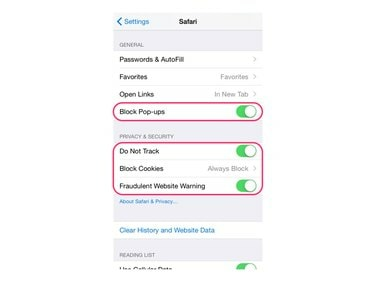
เครดิตรูปภาพ: ได้รับความอนุเคราะห์จาก Apple
เปิด การตั้งค่า, เลื่อนลงและเลือก ซาฟารี. ภายใน ทั่วไป ส่วนให้แน่ใจว่า บล็อกป๊อปอัป เปิดใช้งานตัวเลือกแล้ว ภายใต้ ความเป็นส่วนตัวและความปลอดภัย, เปิดใช้งาน อย่าติดตาม และ คำเตือนเว็บไซต์หลอกลวง ตัวเลือก.
ขั้นตอนที่ 2: บล็อกคุกกี้
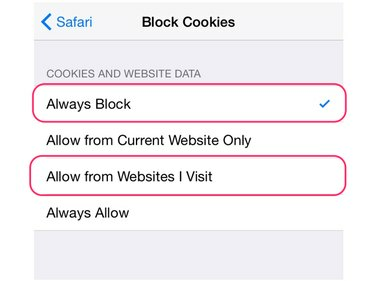
เครดิตรูปภาพ: ได้รับความอนุเคราะห์จาก Apple
คลิก บล็อกคุกกี้ ตัวเลือกภายในการตั้งค่า Safari ตั้งค่าตัวเลือกเป็นทั้ง บล็อกเสมอ หรือ อนุญาตจากเว็บไซต์ที่ฉันเยี่ยมชมซึ่งอาจป้องกันการเปลี่ยนเส้นทางเมื่อคุณเรียกดูเว็บ
คำเตือน
การบล็อกคุกกี้อาจส่งผลต่อการทำงานของเว็บไซต์บางแห่ง คุกกี้ใช้เพื่อบันทึกข้อมูลการเข้าสู่ระบบและตัวเลือกการปรับแต่ง เช่นเดียวกับคุณสมบัติด้านพลังงาน เช่น คำแนะนำผลิตภัณฑ์ของไซต์อีคอมเมิร์ซ
ป้องกันการเปลี่ยนเส้นทาง Safari ใน OS X Yosemite
ตรวจสอบการตั้งค่าความปลอดภัยของ Safari
ขั้นตอนที่ 1: เปิดการตั้งค่าความปลอดภัยของ Safari

เครดิตรูปภาพ: ได้รับความอนุเคราะห์จาก Apple
คลิก ซาฟารี ในแถบเมนูขณะอยู่ในแอพแล้วเลือก การตั้งค่า. ในหน้าต่างการตั้งค่า ให้เลือก ความปลอดภัย แท็บ
ขั้นตอนที่ 2: บล็อกป๊อปอัปและปิดใช้งาน JavaScript
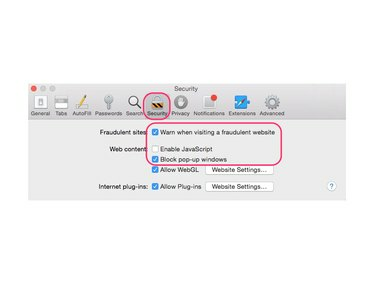
เครดิตรูปภาพ: ได้รับความอนุเคราะห์จาก Apple
เพื่อป้องกันการเปลี่ยนเส้นทาง ตรวจสอบให้แน่ใจว่า บล็อกหน้าต่างป๊อปอัป และ เตือนเมื่อเข้าชมเว็บไซต์หลอกลวง มีการตรวจสอบตัวเลือก ยกเลิกการเลือก เปิดใช้งาน JavaScript ตัวเลือกสามารถช่วยป้องกันการเปลี่ยนเส้นทาง แต่อาจทำให้ฟังก์ชันบางอย่างของเว็บไซต์ใช้งานไม่ได้และทำให้บางเว็บไซต์ไม่โหลดเลย
ตรวจสอบการตั้งค่าความเป็นส่วนตัวของ Safari
ขั้นตอนที่ 1: เปิดการตั้งค่าความเป็นส่วนตัวของ Safari
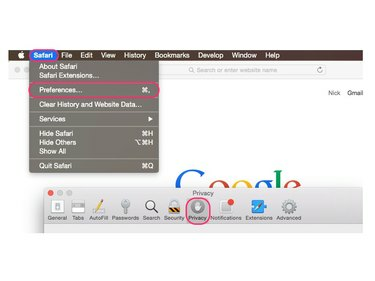
เครดิตรูปภาพ: ได้รับความอนุเคราะห์จาก Apple
คลิก ซาฟารี ในแถบเมนูขณะอยู่ในแอพแล้วเลือก การตั้งค่า เลือก ความเป็นส่วนตัว แท็บในหน้าต่างการตั้งค่า
ขั้นตอนที่ 2: บล็อกคุกกี้และปิดใช้งานการติดตามเว็บไซต์

เครดิตรูปภาพ: ได้รับความอนุเคราะห์จาก Apple
ตรวจสอบ ขอให้เว็บไซต์ไม่ติดตามฉัน ตัวเลือก. เช่นเดียวกับ iOS การเลือก บล็อกเสมอ หรือ อนุญาตจากเว็บไซต์ ฉันเยี่ยมชมภายใต้ คุกกี้และข้อมูลเว็บไซต์ ส่วนอาจป้องกันการเปลี่ยนเส้นทาง แต่ยังสามารถส่งผลกระทบต่อคุณสมบัติของเว็บไซต์ เช่น การเข้าสู่ระบบอัตโนมัติและผลิตภัณฑ์ที่แนะนำ




